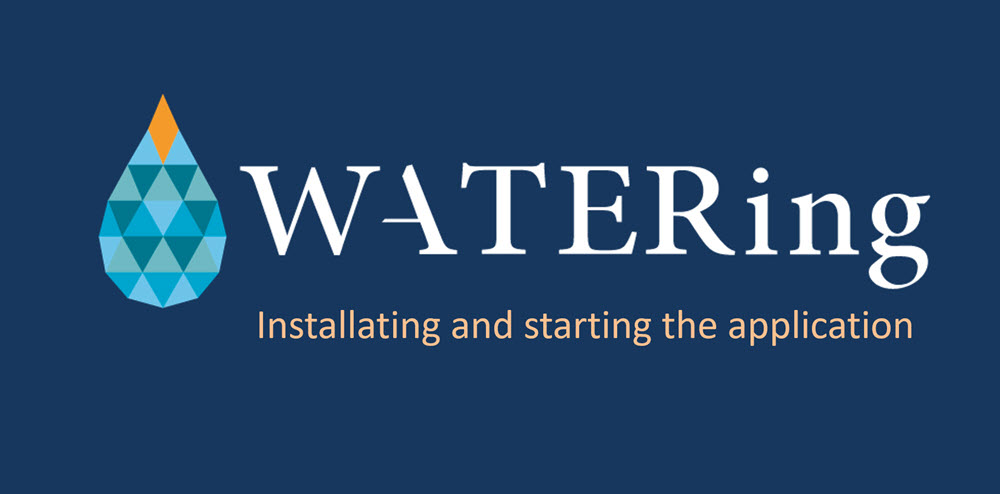- Posted on
- optimus
- Brak komentarzy
Ten przewodnik pomoże Ci zainstalować program WATERing (Film instalacyjny) i uruchomić aplikację. Możesz pobierz WATERing stąd. Należy pamiętać, że do zainstalowania WATERing nie jest potrzebna żadna subskrypcja ani licencja. Aplikacja zostanie zainstalowana i uruchomiona domyślnie w wersji Community Edition. Po pomyślnym zainstalowaniu WATERing możesz przystąpić do następujących czynności zamówienie/aktywacja licencji profesjonalnej lub korporacyjnej.
Na kolejnym slajdzie po prawej stronie pokazano dwa pierwsze ekrany pojawiające się podczas instalacji programu WATERing.
Należy zaakceptować warunki licencji, a następnie kliknąć przycisk Dalej, aby kontynuować instalację.
Zanim instalacja rozpocznie kopiowanie plików do komputera, zostaniesz poproszony o wprowadzenie danych:
- Nazwa użytkownika
- Organizacja
- Numer seryjny otrzymany podczas instalacji
Następnie kliknij przycisk Instaluj, aby kontynuować instalację. Należy pamiętać, że do zainstalowania aplikacji wymagane są uprawnienia administratora komputera.
Podczas instalacji zostanie najpierw sprawdzone, czy na komputerze jest już zainstalowany program:
- .Net Core Runtime
- Visual c++ Redistributable
- Lokalna baza danych SQL 2019
Jeśli brakuje któregoś z tych składników, ich instalacja rozpocznie się automatycznie i może być wymagane działanie użytkownika.
Proces instalacji odinstaluje poprzednią wersję programu WATERing, która może znajdować się na komputerze, zanim zostanie zainstalowana nowa wersja.
Po zakończeniu instalacji pojawi się komunikat informujący, że program WATERing został pomyślnie zainstalowany.
Na wypadek, gdybyś miał SQL LocalDB Jeśli na Twoim komputerze jest już zainstalowana wersja starsza niż 2019, aktualizacja do SQL LocalDB 2019 nie będzie możliwa w sposób całkowicie automatyczny z powodów wykraczających poza zakres tego poradnika. Jeśli tak jest w Twoim przypadku, sprawdź ten artykuł lub możesz skontaktować się z nami, abyśmy mogli Ci pomóc.
Jeśli program SQL LocalDB 2019 został pomyślnie zainstalowany i uruchomiony, nie powinno być problemu z uruchomieniem programu WATERing na komputerze. Istnieje kilka alternatywnych rozwiązań, których możesz użyć:
- Użyj bezpośredniego dostępu, który pojawi się na pulpicie po zakończeniu instalacji.
- Użyj funkcji wyszukiwania (lewy dolny róg). Wyszukaj WODA.
- Przejdź do adresu instalacji aplikacji i uruchom ją. Domyślnie aplikacja jest zainstalowana w folderze: c:™Program Files (x86)™Ingeniousware GmbH ™Water-Ing.
Obrazy na następnym slajdzie przedstawiają wspomniane opcje.
Jeżeli instalacja przebiegła pomyślnie, po dwukrotnym kliknięciu łącza WATERing pojawi się wprowadzenie do programu, zawierające nazwę i zainstalowaną wersję, a następnie ekran początkowy (patrz ilustracja poniżej). Należy pamiętać, że podczas pierwszego uruchomienia programu WATERing może trwać dłużej niż w przypadku średnia uruchomienie aplikacji, ponieważ musi zostać utworzona baza danych.

Jeśli program WATERing został pomyślnie zainstalowany i uruchomiony, możesz przejść do następnych kroków. Jak wspomniano powyżej, oprogramowanie jest domyślnie zainstalowane w wersji Community Edition. Jeśli chcesz Aby złożyć wniosek/aktywować licencję profesjonalną lub korporacyjną, należy wykonać czynności przedstawione w przewodniku wideo. Jeśli chcesz zacząć korzystać z aplikacji w trybie Community Edition, zalecamy, abyś na początek zapoznał się z ogólne cechy WATERINGU.